Das Wireless LAN hat ja seine Vor- und Nachteile. Es muss immerhin kein Kabel verlegt werden und auch wenn der Router weiter weg vom PC oder Notebook ist, hilft WLAN eine Verbindung zum Netzwerk herzustellen. Oft gibt es aber eine schlechte WLAN-Verbindung. Heute erhaltet ihr ein paar Tipps von mir, um das WLAN richtig einzustellen mit einem kleinen aber effektiven Tool (inSSIDer ).
Hintergrund der Geschichte: Es muss erst das Funkfeld ausfindig gemacht werden. Mit anderen Worten müssen Bereiche gefunden werden in denen das WLAN-Signal gut bzw. schlecht ist. Nun könnte man sich in den guten Bereichen sich zum Surfen aufhalten. Eine andere und meist bessere Variante ist es aber die WLAN-Antenne auszurichten.
Das Tool „inSSIDer“ hilft dabei indem es die Signalstärke genau anzeigt. Die Balken von Windows oder Mac OSX sind nicht wirklich genau. Der Funktionsumfang von inSSIDer ist groß:
- Es lassen sich WLANs finden (auch ohne SSID-Broadcast)
- Umfangreiche Informationen zu den WLANs (SSID, Kanal, Netzwerkname, Geschwindigkeit und Art der Verschlüsselung)
- Filtern nach bestimmten Kriterien (z.B. Mac-Adresse, SSID, Kanäle)
Anhand des Graphen erkennt man die Signalstärke. Je mehr dB (deziBel), desto besser ist das Signal. Farbig werden die verschiedenen WLANs dargestellt. Eine tolle Übersicht.

Bild: inSSIDer Screenshot
inSSIDer 2 Download: Hier laden (Installation, Open Source, 1,2 MB)
Optimierung mit der WLAN-Antenne
Nun kann man entweder mit dem Notebook durch das Zimmer laufen oder aber man macht dies zu zweit. Eine Person sitzt am Notebook und die andere Person richtet die WLAN-Antenne optimal aus. Zur Ausrichtung kann es hilfreich sein 1.) die Position des Routers zu verändern oder 2.) Die Antenne zu neigen oder/und 3.) den Router zu drehen. Eine weitere Beschreibung zu inSSIDer findet ihr auf FSchreiner.de. Wer sich für sicheres Surfen im INternetcafé interessiert, schaut auf DL8KDL um. Ein sehr informativer Beitrag zum Surfen in unverschlüsselten Funknetzen.
inSSIDer für Mac OSX?
Leider gibt es inSSIDer nur für Windows oder Linux. Es gibt aber tolle Alternativen mit denen man die WLAN-Ausrichtung auch am Macbook machen kann. Ein gutes Tool ist iStumbler. Auch dies zeigt einen schönen Graphen an anhand dem man die WLAN-Ausrichtung perfekt machen kann.
iStumbler Download: Hier laden (ZIP, Open Source, 1,1 MB)
Stellt ihr euer WLAN ein? Optimiert ihr es indem ihr die Antenne des Routers neigt? Mich würde interessieren, ob ihr noch weitere Tipps habt für ein „besseres“ WLAN.
Stopp! Wetten, die Artikel interessieren dich auch?
1 Antworten zu "WLAN perfekt einstellen mit inSSIDer (Netstumbler Alternative)"
Magazin durchsuchen:
Neue Beiträge
- Das richtige Podcast Mikrofon: Worauf müssen Anfänger achten?
- Die besten Free DVD Ripper: Kostenlose und kostenpflichtige Programme im Test
- Wie moderne Computerhardware das Spielerlebnis verändert – Ein Blick auf Hardware, Computer und Software
- Wie man einen alten Mac optimiert und Geschwindigkeitsprobleme löst
- Wieso Windows 10-Nutzer darüber nachdenken sollten, in Richtung Linux zu wechseln

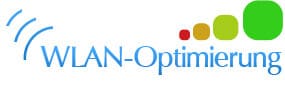
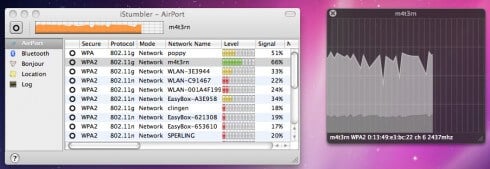
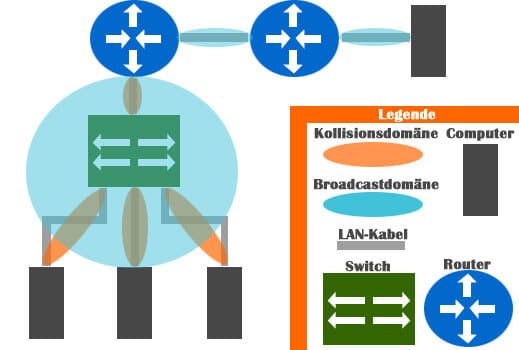




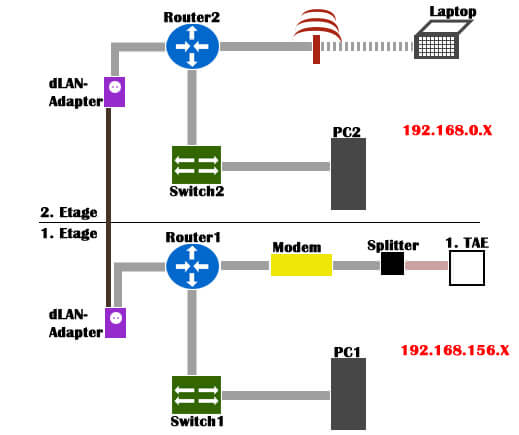
Der Versuch, die herkömmlichen rundstrahlenden WLAN-Antennen auszurichten, ist oft vergebene Mühe. In schwierigen Fällen ist das Problem oft nicht nur eine geringe Signalstärke, viel störender ist die Mehrwegeausbreitung durch diverse Streuungen und Reflexionen im Raum, die sich an der Antenne ungünstig überlagern. In solchen Fällen ist der Einsatz von Richtantennen zu empfehlen. Diese bündeln das Signal und senden und empfangen in eine bestimmte Vorzugsrichtung, während die anderen Richtungen mehr oder weniger stark ausgeblendet werden.
Solche Antennen sind käuflich zu erwerben (teuer), man kann sie aber (in gewissen Grenzen) auch mit geringem Aufwand selbst bauen (sehr billig bzw. kostenlos).
Ich habe die in der Zeitschrift „Chip“ vorgestellte „Papierantenne“ im Einsatz (http://bit.ly/12V6Um). Ohne diese Antenne keine stabile Verbindung – mit dieser Antenne, sofern sie richtig ausgerichtet wird stabile 18 MBit/s.
Auch zu empfehlen für den Selbstbau ist die bei Heise vorgestellte Yagi-Antenne (http://bit.ly/20hJXd).
Die Ausrichtung der Antenne kann man mit dem hier vorgestellten NetStumbler vornehmen. Man dreht sie solange, bis man einen guten Kompromiss aus starkem Signal und möglichst hohem Signal-Rauschabstand angezeigt bekommt (niemals nur auf das stärkste Signal alleine!). Dann stellt sich in der Regel auch eine brauchbare Datenrate ein.